
Markedet for digital billedramme fik en hård start; tidlige rammer var klodset, havde små skærme, meget få funktioner og krævede, at du manuelt opdaterede billederne. Læs videre, når vi gennemgår Nixplay, en næste generations digitale billedramme med Wi-Fi-forbindelse, skybaseret fotodeling og en bunke brugervenlige funktioner.
Hvad er Nixplay?
Det Nixplay er den første Wi-Fi-aktiverede digitale billedramme fra Nix-firmaet (skønt deres første netværkstilbud har de været i den digitale billedrammebranche i et stykke tid). Fra denne anmeldelse består Nixplay-opstillingen af en model, W08A, som har en 8 ″ 800 × 600 pixel skærm; virksomheden har planer om yderligere Nixplay-enheder med større og højere opløsningsskærme.
Rammerne understøtter JPEG / JPG-billeder og video i H.264-format. Rammen er en mat sort gummi og skærmoverfladen er mat. Der er to synlige fremspring på rammens forside: den større kuppel på venstre side er en bevægelsessensor (bruges til at slukke for rammen, når ingen er i rummet), og det mindre centrerede plastvindue er IR-modtageren til enhedens fjernbetjening (ses på billedet nedenfor).

Selvom hver Nixplay-enhed har et SD-kortspor og USB-port til lokal filindlæsning, er rammens dræberfunktion den skybaserede fotostyring. Hver Nixplay-enhed leveres med en gratis standard Nixplay-konto, der giver dig mulighed for at uploade fotos, importere fotos fra Facebook-, Instagram- og Picasa-webalbum samt acceptere fotos via e-mail (hver Nixplay-konto har en brugerdefineret e-mail-adresse). Den gratis standardkonto er god til en ramme, op til 5.000 fotos og 10 unikke lysbilledshow (i det væsentlige Nixplay-ækvivalenten for kategorier / albummer).
Brugere, der ønsker at administrere flere rammer og / eller øge deres lagerplads, kan abonnere på Nixplay Plus-planen for $ 3,99 pr. Måned, hvilket giver mulighed for op til fem billeder pr. Konto, 30 GB skybaseret fotolagring, 50 unikke lysbilledshow og alle fotos gemmes i deres originale opløsning. I betragtning af at næsten enhver internet-aktiveret digital billedramme kræver et betalt abonnement for fuld funktionalitet, er vi meget glade for at se, at Nixplay kun kræver et betalt abonnement for brugere, der rent faktisk bruger tjenesten meget. Det er helt rimeligt at have et mindre gebyr, når kravene til båndbredde og opbevaring stiger.
Så hvordan fungerer Nixplay? Lad os se på den nødvendige opsætning, hvordan man sender fotos til rammen og derefter komme ned til det gode, det dårlige og dommen.
Hvordan opretter jeg det?
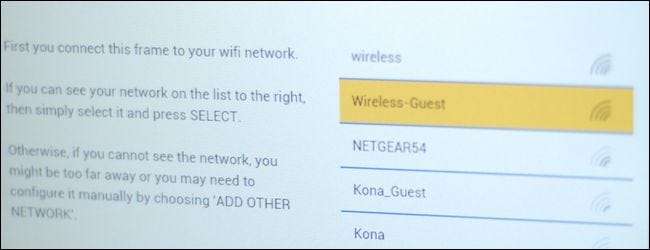
Opsætningen er meget ligetil og skal tage mindre end ti minutter (det meste af den tid bruges til at lade enheden starte og opdatere sin software). Vi foreslår, at du sætter den op på din computer (eller har en bærbar computer praktisk til at afslutte processen, hvis du ønsker at placere enheden, hvor du vil have den lige ud af kassen).
Pak enheden ud, fastgør ramme-staffeliet, sæt enheden i, og pak fjernbetjeningen ud. Tryk på tænd / sluk-knappen på fjernbetjeningen eller bagsiden af enheden for at starte den. Når enheden er startet op, får du en liste over tilgængelige Wi-Fi-noder. Selvom du ikke har til hensigt at bruge den skybaserede tjeneste, skal du stadig oprette forbindelse til serverne mindst en gang for at initialisere enheden og kontrollere, om der er opdateringer.
Når din Nixplay-billedramme er tilsluttet din Wi-Fi, downloader den alle tilgængelige opdateringer, anvender dem, genstarter sig selv og præsenterer dig derefter for en simpel hvid skærm med et 16-cifret serienummer. Tag serienummeret og gå over til Nixplay-websted .
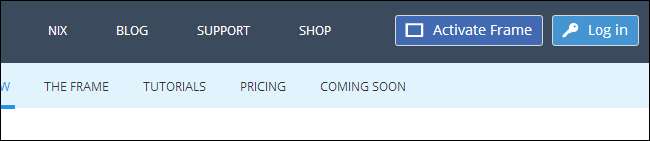
Klik på Aktivér ramme i øverste højre hjørne, og følg aktiveringsinstruktionerne. Du bliver nødt til at angive det 16-cifrede serienummer, dit efter- og fornavn, en gyldig e-mail-adresse, og derefter skal du vælge et brugernavn til Nixplay-tjenesten (dette er den e-mail-adresse, som folk kan sende fotos til brugernavn @ mynixplay.com så vælg en praktisk lignende fornavn efternavn ). Når du har givet alle de nødvendige oplysninger, sender Nixplay-serverne et bekræftelsesord til din Nixplay-ramme, som du derefter går ind på tilmeldingssiden. Vores var temmelig muntert “lykke”.
Når du har indtastet ordprompten fra Nixplay-skærmen, kan du hoppe over til din Nixplay-webkonto og begynde at indlæse billeder. Før vi dog gør det, vil vi påpege en af de fantastiske små detaljer, der virkelig sælger Nixplay fotorammen som det fotoramme til alle tanter, onkler, bedsteforældre og bedsteforældre i dit liv: de inkluderede et fjernstyringsværktøj til alle indstillinger. Fra selve enheden kan du gå ind i en indstillingsmenu for at justere ting som når enheden sover, hvordan bevægelsesdetekteringen fungerer, om enheden skal vise de nyeste fotos eller starte fra starten hver gang osv. Realistisk, Hvis du giver denne fotoramme til en slægtning specifikt, fordi de ikke er tunge sociale medier / computerbrugere, og du vil have en måde at dele digitale fotos med dem, er det dejligt, at du også kan styre enheden eksternt. Når du er logget ind på din Nixplay-konto, skal du blot klikke på Rammer og derefter den specifikke ramme, du vil administrere, og du får vist dette panel:
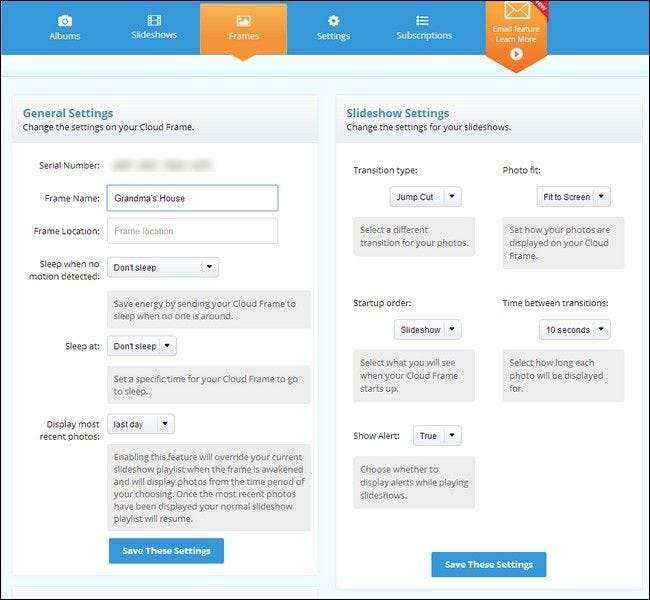
Det er hver eneste justerbare mulighed uden Wi-Fi-indstillingerne og skærmens lysstyrke. Vi kan ikke fortælle dig, hvor glade vi er over, at de inkluderede en måde at justere rammen eksternt på; denne måde, når oldemor ringer og siger, at billederne ændrer sig for hurtigt, behøver vi ikke gå hende igennem at navigere i menuerne, vi kan bare justere det og spørge, om hun kan lide den nye hastighed.
Nu hvor vi har gjort opmærksom på den fantastiske funktion, er vi klar til at begynde at sætte billeder på rammen.
Hvordan bruger jeg det?
På dette tidspunkt kan du vende tilbage til Nixplay-hovedsiden og logge ind på din konto for første gang. Du bliver mødt med et tomt kontrolpanel. På venstre side af skærmen har du genveje til album, lysbilledshow, individuelle rammer (dette er de fysiske rammer, du har aktiveret med tjenesten) og generelle indstillinger og abonnementer. Som standard har du et tomt “demo” album. Vi vender tilbage til det demo-album om et øjeblik. Husk nu, Nixplay-enheden gør har et SD-kortspor og en USB-port, så du altid altid kan indlæse billeder på nogle flashmedier og stikke det ind i billedrammen; Det, der adskiller Nixplay fra hinanden, er cloud-storage, men det er det, vi er fokuseret på.
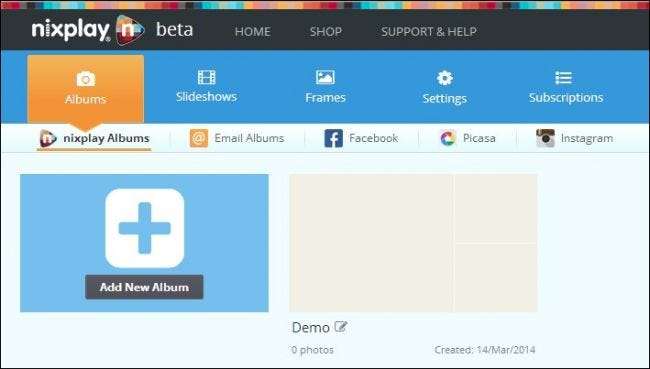
På højre side af skærmen har du en liste over alle dine lysbilledshow. Bliv ikke forvirret her af det faktum, at de navngav eksemplet på fotoalbumet "Demo" og eksemplet på lysbilledshowet "Demo", album og lysbilledshow er separate ting.
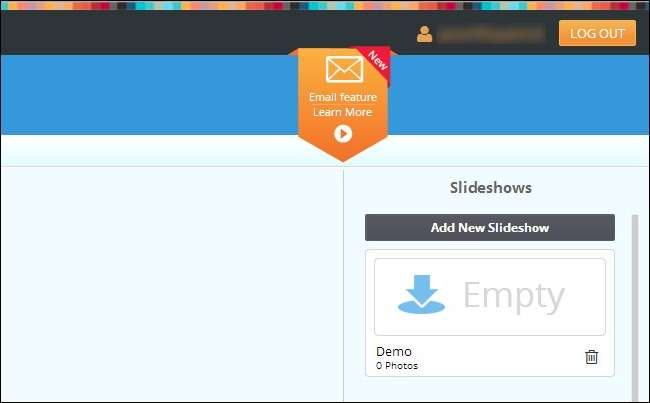
Næsten alt i Nixplay-kontrolpanelet er træk og slip-venligt. Hvis du ønsker at komme i gang med det samme, kan du trække nogle eksempler på fotos fra en mappe på din computer lige ind på demoalbummet, derefter dreje til højre rundt og trække demoalbummet lige over til kolonnen Slideshow:
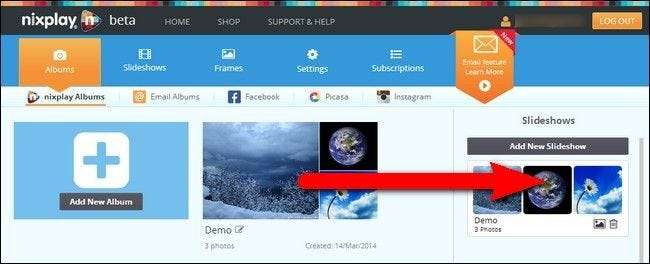
På dette tidspunkt skal du bemærke, at et lille skyikon blinker i det øverste hjørne af skærmen på din Nixplay-billedramme; enheden kommunikerer med serverne og downloader dine fotos. Da der ikke var nogen fotos at vise, da du oprettede det første gang, skulle enheden stadig gå i tomgang på menuskærmen sådan:

Tryk på knappen “lysbilledshow” på fjernbetjeningen, eller brug piletasterne på bagsiden af rammen til at vælge lysbilledshow, og klik på OK. Dine fotos skal indlæses:

Allerede i starten af lysbilledshowet vises en lille boks nederst, som angiver, hvor mange nye filer der er blevet tilføjet til lysbilledshowet den dag. Det er et dejligt lille strejf, især hvis du opsætter billedrammen til en slægtning; de får besked om, at der vises nye fotos i lysbilledshowet den dag.
Ud over at manuelt uploade billeder til Nixplay kan du også lade Nixplay automatisk trække fotos fra album, du har oprettet på Facebook, Picasa og Instagram. Lad os f.eks. Sige, at du primært bruger Facebook som et værktøj til at holde trit med venner og familie ved at dele familiebilleder, og at du vil dele disse familiebilleder med en ældre slægtning, der ikke er på Facebook. Du kan blot tilføje enten dit Timeline Photos-album eller et bestemt album med familiebilleder til din Nixplay-billedramme ved at klikke på Albums -> Facebook og logge ind for at give Nixplay adgang til dine fotos.
Når du først har godkendt Nixplay til at få adgang til dine Facebook-fotos (eller Picsasa / Instagram-fotos), er det nøjagtigt den samme proces, som vi skitserede ovenfor. Du trækker og slipper simpelthen hele fotoalbumet fra den pågældende tjeneste (eller åbner albummet og vælger specifikke fotos) over til sidebjælken til lysbilledshow ligesom vi gjorde med demoalbummet (husk at hvis du vil have automatisk opdatering mellem din fotokonto og rammen, skal du tilføje hele albummet og ikke kun nogle billeder fra albummet):
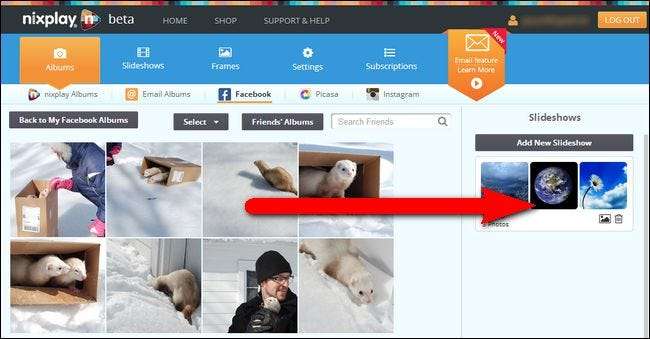
Den sidste måde at tilføje billeder fra skyen på er at bruge e-mail. Som standard har Nixplay et e-mail-filter aktiveret; kun de e-mail-adresser, du hvidliste, kan sende billeder til rammen. Mens du kan slå filteret fra, synes vi, at hvidlisteadresser, der giver dem mulighed for automatisk at sende billeder, er en klog idé. For at aktivere e-mail-deling skal du klikke på Albums -> Email Albums. Først har du intet at se på, da der ikke er nogen album; klik på "Administrer indstillinger" i hjørnet af ruden E-mail-album for at ændre det:
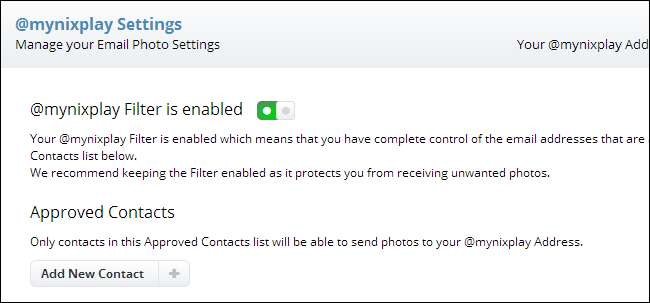
Klik på “Tilføj ny kontakt” og tilføj eventuelle e-mail-adresser, du ønsker at hvidliste. Vi anbefaler i det mindste at hvidliste din egen, selvom du ikke har til hensigt at give andre venner eller familie mulighed for at bruge funktionen, så du altid kan bruge e-mail-gatewayen til at uploade billeder. Det er for eksempel super praktisk at kunne BCC: din Nixplay-adresse, når du sender feriebilleder til din mor eller bror, så disse fotos også ender på bedstemors Nixplay-ramme.
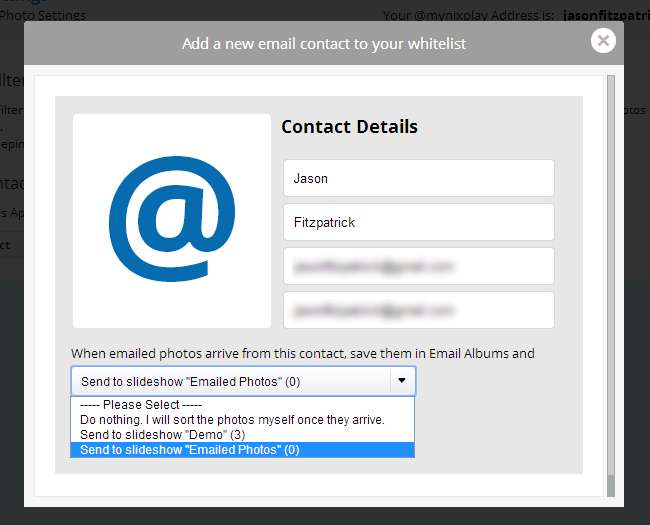
Når du går ind i en ny kontaktperson, inklusive dig selv, har du mulighed for at lade billederne enten sidde i en holderpen og vente på, at du sorterer dem eller automatisk sende dem til et lysbilledshow. E-mail-funktionen er en fantastisk måde at udvide rækkevidden af billedrammen til mange pårørende, mens en person får den faktiske ledelse; hvis du f.eks. giver en ramme til oldemor, kan du tilføje e-mail-adresser til børnebørn, oldebørn osv. og få dem alle til at sende fotos til rammen.
Det gode, det dårlige og dommen
Vi har spillet med det, vi har sendt det fotos via e-mail, vi har dumpet albummer fra sociale medier på det, vi har endda taget det over floden og gennem skoven til bedstemors hus og efterladt det hos hende. Hvad er dommen i slutningen af dagen?
Den gode:
- Flere metoder til deling af fotos med rammerne; du kan dele dem via Nixplay-websiden, via e-mail og fra Facebook-, Instagram- og Picasa-albums.
- Inkluderer både et SD-kortspor og USB-port til hurtig lokal indlæsning (og med de eksterne slots, selvom virksomheden foldes, kan du stadig fortsætte med at bruge rammen uden sky-delingsfunktionalitet).
- Bevægelsesregistrering og tidsbaseret søvn minimerer strømforbruget og holder kun rammen tændt, når nogen er omkring for at se på den.
- Enkel opsætning og fjernadministration af albummer gør det perfekt til mindre-end-teknologisk kyndige pårørende.
- Det 99 $ prispunkt er meget rimelig for produktets kvalitet og antallet af inkluderede funktioner det er i øjeblikket den bedste værdi i Wi-Fi-aktiveret billedrammekategori og tilbyder så meget mere end andre billedrammer, der kun er e-mail; den gratis-for-første-ramme-forretningsmodel er også bedre end andre virksomheder, der kræver $ 5-15 konti for en enkelt ramme.
- Det er hurtigt; fotos sendt via e-mail eller overført fra webportalen vises på Nixplay-enheden inden for ca. 5 sekunder.
The Bad:
- Selvom den er tilstrækkelig til opgaven, er skærmbilledet med 800 × 600-opløsning ret lav opløsning i en alder af nethinden-displaytabletter og knivskarpe computerskærme.
- Skærmen har et forhold på 4: 3, men de fleste digitale kamerafotos er 3: 2; som sådan er der et sort bånd øverst og nederst på fotos, der ikke beskæres manuelt. Billedrammen indeholder en funktion, der findes i indstillingsmenuen, der giver dig mulighed for at skifte fra krympe-til-pasform til udfyld-skærmen, men udfyld-skærm-funktionen er ikke en afgrøde-til-pasning men en udfyldningsfunktion. Dette er en akavet løsning, når det ville være mere hensigtsmæssigt bare ikke at beskære lodrette billeder og beskære vandrette billeder lige nok til at fjerne postkasseeffekten.
- Vi beder om ekstra nu, men vi vil meget gerne have muligheden for at tilføje fotos med et kort 160-tegn Twitter-stil-tag. Vi har allerede set, at rammen kan lægge en meddelelse i en lysegrå boks (som den gør, når den for eksempel fortæller dig, at der er 20 nye fotos fra den dag). Det ville være dejligt, hvis vi kunne kapre den funktion for at tilføje et lille metadata-tekstoverlay, så vi kunne tilføje oplysninger til de slægtninge, vi deler fotos med, som "John smager is for første gang" eller "Første tur til amtsmessen ”.
Dommen: På trods af vores klager over den lavere opløsning på skærmen og den lidt kludgy indbyggede beskæring, opvejer Nixplays fordele langt de mindre problemer. Det er en stor værdi på $ 99. Du får gratis alt til en enkelt ramme og en meget rimelig $ 3,99 pr. Måned for flere rammer. Nixplay-webportalen er meget brugervenlig, og det er meget let at konfigurere automatisk billeddeling via e-mail og Facebook / Picasa / Instagram-album. Det er en næsten nul-konfiguration / nul-ståhe-fotoramme, der er perfekt til at give til pårørende, så du automatisk kan dele fotos med dem. Og som vi nævnte tidligere i anmeldelsen, er vi begejstrede for fjernstyringsfunktionaliteten, hvor du kan justere de faktiske rammeindstillinger langt væk. Indtil i dag er det vores foretrukne digitale fotoramme, og vi har allerede planlagt at købe en til alle bedsteforældre og bedsteforældre, der har brug for deres børnebarn-foto-fix hver dag.







